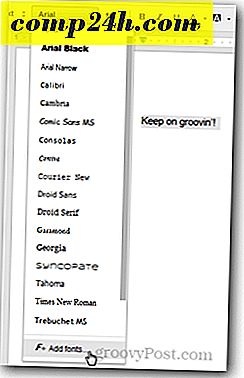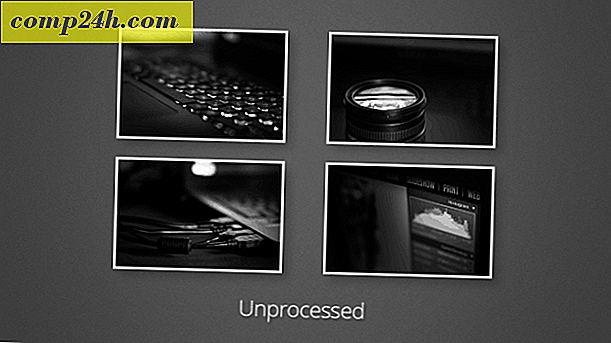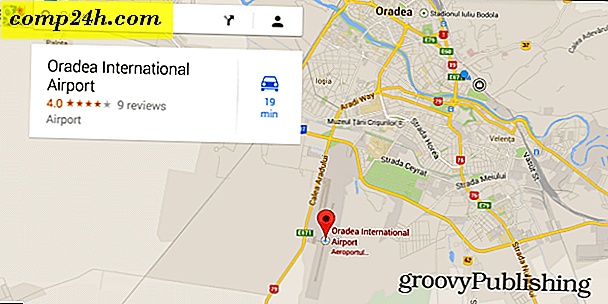Jak sprawić, aby Firefox 13 automatycznie wyczyścił listę pobranych plików
 Firefox zawsze robił różne rzeczy, jeśli chodzi o zarządzanie pobieraniem. W oknie pobierania możesz zobaczyć całą historię pobrań i łatwo je otworzyć. Ale nie zawsze jest to użyteczne i jeśli lista staje się zbyt długa, łatwo się pomyli. Jednak Mozilla zastanawiała się nad tym, a poniżej przyjrzymy się dostosowaniu ustawień, aby automatycznie wyczyścić listę historii pobierania.
Firefox zawsze robił różne rzeczy, jeśli chodzi o zarządzanie pobieraniem. W oknie pobierania możesz zobaczyć całą historię pobrań i łatwo je otworzyć. Ale nie zawsze jest to użyteczne i jeśli lista staje się zbyt długa, łatwo się pomyli. Jednak Mozilla zastanawiała się nad tym, a poniżej przyjrzymy się dostosowaniu ustawień, aby automatycznie wyczyścić listę historii pobierania.
Domyślnie Firefox 4 jest ustawiony tak, aby nigdy nie usuwać elementów z historii listy plików do pobrania. Bez względu na to, ile lat i ile lista zostanie wyświetlona, wszystkie dotychczasowe pobrania będą dostępne, chyba że ręcznie naciśniesz przycisk Wyczyść listę . To co zrobimy w tym poście, sprawi, że ta lista automatycznie się oczyści. Zacznijmy!

Krok 1
W przeglądarce Firefox 4, wpisz about: config w pasku adresu i naciśnij Enter .
Zostanie wyświetlone okno z ostrzeżeniem " Może to spowodować utratę gwarancji!" . Możesz teraz zignorować wiadomość i kliknąć " Będę ostrożny, obiecuję! "Należy jednak pamiętać, że błędne edytowanie wartości w konfiguracji może poważnie zepsuć kopię Firefoksa.

Krok 2
Teraz w polu Filtr wpisz polecenie browser.download.manager.retention lub po prostu je skopiuj / wklej.
Po pojawieniu się pod nazwą Nazwa preferencji kliknij ją prawym przyciskiem myszy i wybierz opcję Modyfikuj .

Krok 3
Teraz wszystko, co musimy zrobić, to edytować wartość całkowitą do jednej z trzech różnych opcji, 0, 1 lub 2. Wyjaśnię, co każdy z nich robi, a następnie możesz sam zdecydować, który jest najlepszy dla ciebie.
- 2
2 jest ustawieniem domyślnym. Dzięki temu Twoje pliki do pobrania będą wyświetlane na zawsze, chyba że ręcznie je usuniesz. - 1
Jeśli ustawisz na 1, twoja lista pobierania zostanie automatycznie skasowana za każdym razem, gdy całkowicie zamkniesz Firefox. - 0
Przy 0, pliki do pobrania pojawią się tylko na liście pobierania, gdy są w toku. Po zakończeniu pobierania zostanie on automatycznie usunięty.
Dla mnie 1 to moje idealne ustawienie. Nie potrzebuję ciągłej historii moich pobrań Firefoksa, ale jednocześnie wygodnie jest mieć je dostępne dla poszczególnych sesji. Po wprowadzeniu preferowanej wartości kliknij przycisk OK, aby zapisać zmiany.

Gotowe!
Zmiany powinny natychmiast zacząć obowiązywać. Teraz lista pobierania zostanie wyczyszczona zgodnie z wartością ustawioną w kroku 3. Jeśli chcesz powrócić do wartości domyślnej, po prostu zmień wartość na 2.